Kód pole Ask způsobí, že Word vás vyzve k zadání informací, které pak přiřadí pojmenované proměnné označované jako záložka.
Kód poleříká Wordu, co se má vložit nebo poskytnout do dokumentu po stanovení hodnoty kódu pole, jako aktuální datum nebo počet stránek. Výsledná hodnota se obvykle zobrazuje jako součást dokumentu. Můžete přepínat mezi zobrazením výsledku nebo zobrazením kódu pole, stačí stisknout kombinaci kláves Alt+F9 ve Windows nebo fn+Option+F9 na Macu.
Pole Zeptat se můžete použít v dokumentu nebo jako součást hromadné korespondence. Word vás vyzve k zadání odpovědi při každé aktualizaci pole Dotaz nebo při procházení záznamů v hromadné korespondenci. Pokud chcete zobrazit odpověď v obsahu dokumentu, musíte za pole Zeptat vložit pole Odkaz.
Tip:
Jednou z možností aktualizace pole je vybrat ho a pak na počítači s Windows stisknout klávesu F9 nebo na Macu stisknout Shift+Option+
V tomto tématu:
Syntaxe
Když v dokumentu zobrazíte kód pole Zeptat se, bude syntaxe vypadat takto:
{ ASK Bookmark"Prompt" [Volitelné přepínače ] }
Pokyny
Záložka
Název záložky přiřazený k odpovědi na výzvu, například Název_klienta.
"Dotázat se"
Text výzvy, který se zobrazí v dialogovém okně, například "Zadejte název klienta".
Volitelné přepínače
\d "Výchozí"
Určuje výchozí odpověď, pokud do dialogového okna výzvy nezadáte odpověď. Například pole
{ ASK Typist "Enter typist's initials:" \d "tds" } přiřadí "tds" záložce Typist , pokud nezadáte odpověď.
Pokud nezadáte výchozí odpověď, Word použije poslední zadanou odpověď. Pokud chcete jako výchozí zadat prázdnou položku, zadejte za přepínač prázdné uvozovky. Zadejte například \d "" .
\o
Při použití v hlavním dokumentu hromadné korespondence se výzva zobrazí jednou, a ne pokaždé, když sloučíte nový datový záznam. Do každého výsledného sloučeného dokumentu se vloží stejná odpověď.
Příklad
Následující příklad popisuje formulář sestavy, který požádá o měsíc sestavy a potom automaticky zobrazí odpověď na různých místech v sestavě.
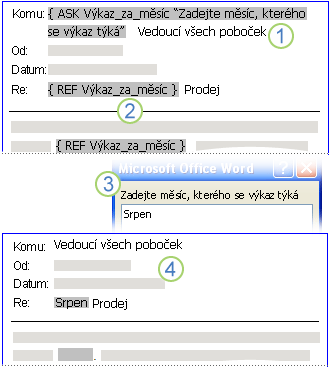
-
Pole Zeptat se záložkou MonthReport a výzvou Pro který měsíc je tato sestava? bylo vloženo na začátek dokumentu.
-
Název měsíce se v dokumentu vyskytuje na několika místech. Pole Odkaz , které určuje záložku MonthReport , bylo vloženo na každé z těchto míst.
-
Pokud provedete hromadnou korespondenci nebo aktualizujete pole, Word zobrazí výzvu zadanou v kódu pole a přijme zadání textu. V tomto příkladu uživatel jako odpověď na výzvu zadal srpen .
-
Každé pole Odkaz se aktualizuje obsahem záložky MonthReport : v tomto příkladu srpen.
Použití pole Zeptat se v dokumentu
Pokud chcete v dokumentu použít pole Zeptat se, postupujte takto:
-
Na kartě Vložení klikněte ve skupině Text na tlačítko Rychlé části a poté na položku Pole.
-
V seznamu Názvy polí vyberte Zeptat se.
-
Do pole Dotázat se zadejte otázku, na kterou chcete odpovědět.
-
Do pole Název záložky zadejte název záložky, do které se uloží odpověď na výzvu.
-
Pokud chcete předdefinovanou odpověď, zaškrtněte políčko Výchozí odpověď na výzvu a zadejte text.
-
Pokud chcete, aby se stejná odpověď vztahovala na všechny záznamy při hromadné korespondenci, zaškrtněte políčko Před sloučením textu záložky zobrazit výzvu . V opačném případě vás Word vyzve k zadání odpovědi s každým záznamem.
-
Klikněte na OK.
Použití pole Zeptat se v hromadné korespondenci
Pokud chcete použít pole Zeptat se jako součást hromadné korespondence, postupujte při nastavování hromadné korespondence takto:
-
Na kartě Korespondence klikněte ve skupině Zapisovat & Vložit pole na položku Pravidla a potom klikněte na tlačítko Zeptat se.
-
Do pole Záložka zadejte název záložky, do které se uloží odpověď na výzvu.
-
Do pole Dotázat se zadejte otázku, na kterou chcete odpovědět.
-
Pokud chcete předdefinovanou odpověď, zadejte ji do textového pole Výchozí záložka .
-
Pokud chcete, aby se stejná odpověď použila na všechny záznamy ve sloučení, zaškrtněte políčko Zeptat se jednou . V opačném případě vás Word vyzve k zadání odpovědi s každým záznamem.
Vložení pole Odkaz pro zobrazení hodnoty uložené polem Ask
Pokud chcete vložit pole Odkaz pro zobrazení obsahu záložky, postupujte takto:
-
Umístěte kurzor do dokumentu za pole ASK.
-
Na kartě Vložení klikněte ve skupině Text na tlačítko Rychlé části a poté na položku Pole.
-
V seznamu Názvy polí vyberte Odkaz.
-
V seznamu Název záložky vyberte název záložky, která je definovaná v poli ASK.
-
Klikněte na OK.










